Google tablice: Kako istaknuti i ukloniti duplikate
Drugi Korisni Vodič / / August 04, 2021
Reklame
Prekomjernost podataka čest je problem u aplikacijama baza podataka kao što su Excel i Google Sheets. Tijekom ručnog unosa podataka u radni list, neke se informacije mogu zabilježiti više puta. To dovodi do dupliciranja ili suvišnosti podataka. U ovom vodiču pokazat ću vam kako ukloniti dvostruke podatke iz Google tablica.
Spomenuo sam nekoliko trikova kako istaknuti i riješiti se sličnih podataka iz Google tablice. Postoji funkcija koja je izvorna za Sheets. Ljudi to obično koriste za pronalaženje i uklanjanje podataka koji se ponavljaju. Također, postoji namjenski ugrađeni dodatak koji pomaže u uklanjanju dupliciranih podataka u Tablicama. Svaka opcija koju sam spomenuo je besplatna za upotrebu.

Sadržaj
-
1 Označite i uklonite duplikate iz Google tablica
- 1.1 Alat za uklanjanje duplikata
- 1.2 Uklonite duplikate pomoću UNIQUE funkcije
- 1.3 Upotreba dodataka za uklanjanje duplikata u Google tablicama
Označite i uklonite duplikate iz Google tablica
Možete koristiti bilo koju od metoda koje sam spomenuo u nastavku.
Reklame
Alat za uklanjanje duplikata
Ovo je vrlo lako. Pretpostavimo da imam popis bicikala i njihov obujam motora. Ako postoji jedan bicikl i detalji o pomicanju dvaput se ponove, ovaj će alat ukloniti jedan od njih
- Odaberite skup podataka u Google tablici. Možete primijetiti da prikupljanje podataka ima dvije vrijednosti iz svakog ponovljenog skupa podataka.
- Kliknite opciju Podaci u traci izbornika> pomaknite se prema dolje do Ukloni duplikate

- Zatim kliknite potvrdni okvir Podaci imaju redak zaglavlja
- Također, kliknite na potvrdni okvir Odaberi sve

- Na kraju, kliknite na Ukloni duplikate. Vidjet ćete donju poruku o uklanjanju dupliciranih podataka.
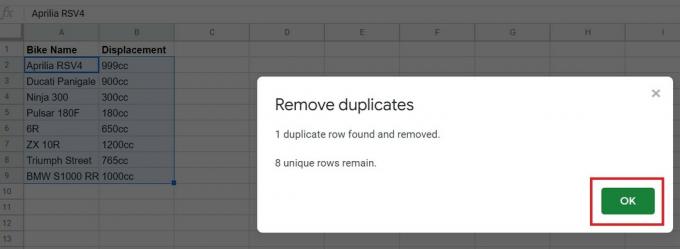
Ako mene pitate, ova je gornja metoda najjednostavnija metoda za uklanjanje dvostrukih unosa u Google tablici. Međutim, postoji kvaka. Ako duplicirani unos ima pravopisnu pogrešku ili ste stavili slobodni prostor, tada se dvije ponovljene vrijednosti neće podudarati. Stoga alat za uklanjanje duplikata neće raditi.
Uklonite duplikate pomoću UNIQUE funkcije
Google tablice imaju još jednu jednostavnu funkciju koja vam može pomoći u uklanjanju dvostrukih unosa na radnom listu.
- Jednostavno stavite kursor na bilo koju praznu ćeliju
- Upišite ovu formulu = JEDINSTVENO (A2: B10)

- Pritisnite Unesi
A2 i B10 su samo primjeri. Ako primijetite na gornjoj snimci zaslona, ovi brojevi ćelija su početna ćelija jednog skupa podataka i završna ćelija drugog skupa podataka. U skladu s tim možete spomenuti broj ćelije u formuli prema vašoj bazi podataka Google Sheet.
Tada će se nakon pritiska na enter izostaviti suvišna vrijednost i pojavit će se novi popis. Ovaj popis neće imati duplicirane unose. Vidiš, kako je to jednostavno bilo?
Reklame
Upotreba dodataka za uklanjanje duplikata u Google tablicama
Na Googleovim listovima možete upotrijebiti i dodatke za uklanjanje dvostrukih unosa s radnog lista. Prvo morate instalirati dodatak. Besplatno se preuzima.
- Otvorite Google tablice
- U traci izbornika kliknite na Dodaci
- Zatim odaberite Nabavite dodatke

- Zatim u okvir za pretraživanje Ukloni duplikate
- U rezultatima kliknite na Uklonite duplikate s AbleBits-a
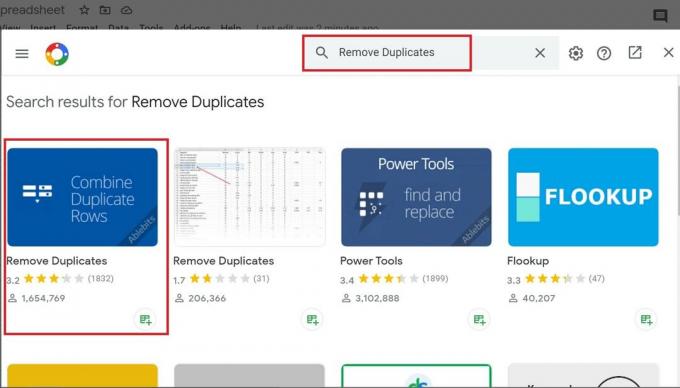
- Zatim kliknite Instalirati i koristite isti Gmail račun koji koristite za rad na Google tablicama za davanje dopuštenja za dodatak.

Sada, pogledajmo kako koristiti dodatke. Prilično je ravno.
- Odaberite skup podataka u listu
- Zatim na traci izbornika kliknite na Dodatak
- Pod tim proširiti na Uklonite duplikate > kliknite Pronađite duplicirane ili jedinstvene redove

- Sad moraš proći 4 koraka.
- U prvom klikom na potvrdni okvir piše Stvorite sigurnosnu kopiju lista i provjerite je li opseg skupa podataka pravilno spomenut.

- Zatim kliknite Sljedeći
- U 2. koraku kliknite radio gumb Duplikati i kliknite Sljedeći

- Dalje, u 3. koraku označite potvrdne okvire Preskoči prazne ćelije, Moj stol ima zaglavlja i Kutija šibica
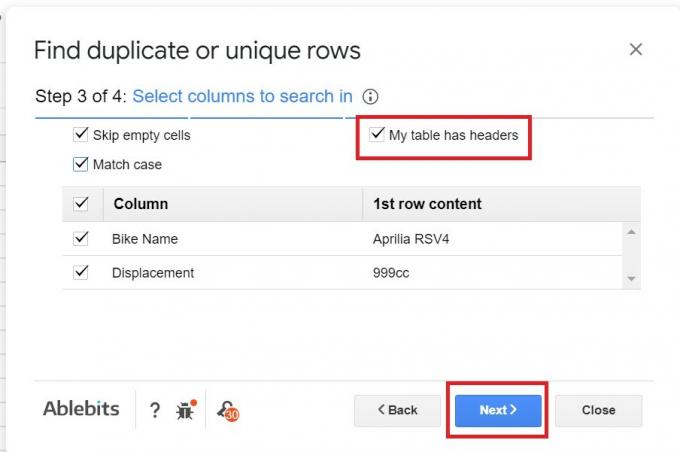
- U posljednjem i četvrtom koraku odaberite radio gumb Izbriši retke unutar odabira.
- Zatim kliknite na Završi

- Vidjet ćete poruku da je duplicirani redak u skupu podataka uklonjen. To je to.

Dakle, na taj način uklanjate duplikate iz Google tablica pomoću različitih funkcija i dodataka. Sve su metode vrlo jednostavne za izvođenje. Nadam se da je ovaj vodič bio informativan.
Više na Google tablicama,
Reklame
- Kako promijeniti valutu u Google tablicama
- Kako koristiti potvrdne okvire u Google tablicama
- Vodič za izradu padajućeg popisa u Google tablicama
Swayam je profesionalni tehnološki bloger s magistarskim studijama računalnih aplikacija i također ima iskustva s razvojem Androida. Zaneseni je štovatelj Stock Android OS-a. Osim tehnoloških blogova, voli igre, putovanja i sviranje / podučavanje gitare.

![Kako instalirati Stock ROM na Navon T400 [Datoteka / uklanjanje firmvera]](/f/1b850a5ee913576431059a3eaadce6f0.jpg?width=288&height=384)

![Jednostavna metoda za ukorjenjivanje Archos Mate 7 pomoću Magiska [nije potreban TWRP]](/f/58e1708f2f80af2329efe3142d1fae49.jpg?width=288&height=384)